Зміна курсору в вікнах

- 3468
- 951
- Mrs. Grant Rice
Ми звикли називати стрілку, якою керує миша, курсор. Однак це не зовсім правильно. Буде правильно називати її "покажчиком миші". Незважаючи на це, у вікнах такі елементи зберігаються у папці курсорів. Так це сталося історично.

Якщо у вас є бажання, ви можете створити індивідуальний тип курсору миші.
Якщо потрібно, ви можете легко змінити форму, розмір та інші параметри цього незамінного інструменту. Курсор миші займає занадто багато місця на екрані? У вас не найкраще бачення, і ви його не бачите добре? А може, старий просто втомився від вас? У будь -якому випадку це не має значення. Windows дозволяє виконати багато налаштувань з поля. І навіть завантажити інші теми дизайну з мережі.
Покажчики миші у вікна можуть мати два формати. Перший - Cur, служить для статичних зображень. Другий - Ані, для анімованого. Ви можете налаштувати свою програму для роботи з курсорами - в мережі є багато таких інструментів. Але робити це зовсім не потрібно.
Параметри миші
Майже в будь -якій версії Windows налаштування маніпулятора "хвоста" можна легко змінити. Одним з найпопулярніших параметрів є чутливість. Змінивши його, ви можете досягти більш плавного і повільного руху курсору. Або навпаки.
Щоб почати редагувати налаштування миші, перейдіть на панель управління. У Windows 10 це можна зробити за правою кнопкою миші на кнопці "запустити". Знайдіть предмет "миша" - "знаки". Якщо ви не можете знайти таке меню, спробуйте переключити подання панелі управління праворуч.
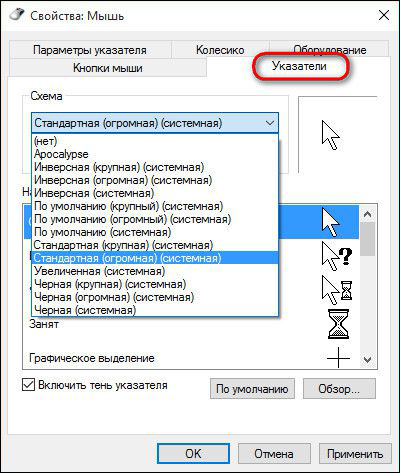
Ви побачите тут графічне меню з ескізами курсору. До речі, якщо потрібна чутливість, вона знаходиться в іншому розділі - "Параметри ...". Це легко орієнтуватися - перед вами всі доступні варіанти "поза коробкою". Ви можете вибрати власну, натиснувши кнопку "Перегляд".
ПОРАДА. У операційній системі Windows папка курсорів розташована за адресою "C: \ Windows \ курсори". Там ви також можете розмістити знаки користувача, якщо у вас не вистачає сотень запропонованих спочатку.Інші варіанти
Ви можете вільно відрегулювати чутливість маніпулятора на вкладці "Параметри пошта" ". Окрім чутливості, для редагування доступні такі параметри:
- видимість;
- приховування значка маніпулятора в неактивному режимі та при введенні з клавіатури;
- Початкова позиція у вікні діалогу.
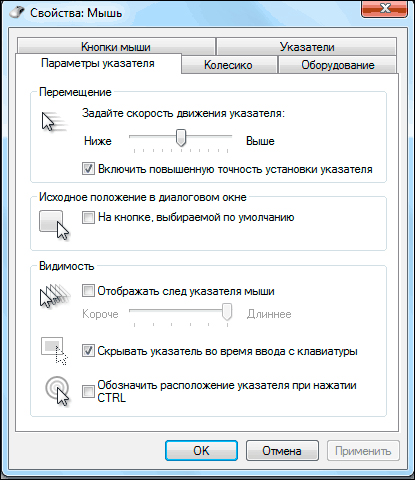
Щоб змінити налаштування, достатньо підтвердити редагування у вікні за допомогою кнопки "Застосувати" у вікні. Ви можете змінити курсор за замовчуванням у будь -який потрібний час. Якщо стандартні інструменти та знаки не підходять для вас, ви можете скористатися онлайн -сервісом курсору.CC.
Важливий. Пам'ятайте, що перед тим, як змінити тему миші, стару тему потрібно зберегти.висновки
У цій статті ми пояснили користувачам Novice Windows, як налаштувати чутливість миші, змінити інші її параметри, а також розповіли декілька цікавих фактів про пойнейвки.
Ми сподіваємось, що ви знайдете всі відповіді на ваші запитання щодо комп'ютерних технологій на нашому веб -сайті. Не забудьте коментувати цікаві статті!

